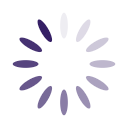Preguntas Generales de Información
Por supuesto. Todos los productos de GA International (excepto software y hardware) tienen todas las garantías de satisfacción. Si no está completamente satisfecho con su compra, devuélvalo dentro de los días 90 para obtener un reembolso completo o un reemplazo. Para otros productos, por favor contáctenos para detalles de garantía.
Se aplica una tarifa de reposición de existencias de 10% para devoluciones no relacionadas con el rendimiento o la calidad de nuestros productos.
Si bien no aceptamos devoluciones en software o hardware abierto, ofrecemos pruebas de software de 30-day que se pueden descargar de forma gratuita para fines de evaluación.
Para devolver un artículo, comuníquese con nosotros para obtener una Autorización de devolución de mercancía (RMA) y otras instrucciones de devolución.
Recopilamos información, incluidos nombres, direcciones postales y direcciones de correo electrónico cuando nuestros visitantes la envían voluntariamente. Esta información se usa solo para cumplir con su solicitud específica, a menos que nos dé permiso para usarla de otra manera, como agregarlo a nuestra lista de correo. Podemos compartir información con agencias gubernamentales u otras compañías que nos asisten en la prevención o investigación de fraudes. Por favor visite nuestra página de política de privacidad para más detalles.
¡Absolutamente! Puede crear sus propias bases de datos de códigos de barras con un software de gestión de datos como el software de etiquetas de códigos de barras BarTender. BarTender es un software fácil de usar que facilita el diseño de plantillas, así como la impresión y administración de sus datos de código de barras. Su asistente te guiará por los pasos necesarios.
Las etiquetas se enrollan alrededor de un CORE. El tamaño del núcleo depende del tipo de impresora que se utiliza. Como regla general, se requiere un núcleo 1 ″ para impresoras de escritorio y un núcleo 3 ″ para impresoras industriales. Si no está seguro de qué tamaño de núcleo necesita, proporcione la marca y el modelo de su impresora y envíe su pregunta en la ventana de chat en línea.
Para los pedidos en línea pagados con tarjeta de crédito, el correo electrónico de confirmación que recibió constituye la factura. Para todos los demás pedidos, recibirá la factura dentro de los días hábiles de 5 a 10. Si no ha recibido su factura, envíe un correo electrónico con el nombre de su empresa y el número de confirmación de pedido a accounting@ga-international.com.
Para obtener información actualizada sobre el estado de su pedido, envíe un correo electrónico con el nombre de su empresa y el número de confirmación de pedido a info@ga-international.com. Si el pedido ha sido enviado, responderemos con el número de seguimiento para que pueda supervisar el envío.
Si continúa teniendo dificultades para realizar su pedido, contáctenos y nuestro equipo de soporte lo atenderá con gusto.
Las dimensiones máximas para evitar la superposición se indican a continuación para cada tamaño de tubo / vial.
- 0.2 ml (PCR): 19 mm / 0.748 ″ de ancho, 7 mm / 0.276 ″ de alto
- 0.5 ml (Eppendorf): 22 mm / 0.866 ″ de ancho, 15 mm / 0.591 ″ de alto
- 1 ml (independiente): 29 mm / 1.142 ″ de ancho, 34 mm / 1.339 ″ de alto
- 1.5 ml (Eppendorf): 29 mm / 1.142 ″ de ancho, 18 mm / 0.709 ″ de alto
- 1.8 ml – 2 ml (independiente): 32 mm / 1.260 ″ de ancho, 28 mm / 1.102 ″ de alto
- 5 ml (tubo cónico): 32 mm / 1.260 ″ de ancho, 67 mm / 2.638 ″ de alto
- 15 ml (tubo cónico): 44 mm / 1.732 ″ de ancho, 85 mm / 3.346 ″ de alto
- 50 ml (tubo cónico): 82 mm / 3.228 ″ de ancho, 86 mm / 3.386 ″ de alto
Tenga en cuenta que estos tamaños son aproximados y pueden variar según la marca exacta del vial / tubo que esté utilizando. Si no encuentra la información que está buscando en esta tabla, no dude en contactarnos y nuestro equipo de soporte lo atenderá con gusto.
Distribuimos nuestros productos en todo el mundo. Sin embargo, en algunos casos puede ser más fácil comprar a través de un proveedor existente. Por esta razón, nuestros productos están disponibles a través de los principales distribuidores de suministros de laboratorio. Si desea verificar si nuestros productos están disponibles a través de un distribuidor específico, comuníquese con distribuidor_inquiries@ga-international.com.
Podemos personalizar cualquier producto al tamaño y color que requiera. Por favor envíe un correo electrónico con los detalles de su solicitud a support@ga-international.com y nos pondremos en contacto con usted con información de precios.
Nuestras etiquetas son compatibles con la mayoría de las marcas de impresoras. Si desea validar la compatibilidad de nuestras etiquetas, no dude en utilizar nuestro servicio de chat y nuestro equipo de soporte estará encantado de ayudarle. Tenga a mano la marca y el modelo de su impresora (por ejemplo, Zebra GX430T).
Preguntas frecuentes sobre etiquetas láser
Proporcionamos plantillas de etiquetas de Word gratuitas en formato de hoja de carta (8.5 ”x 11”) y formato de hoja europeo A4 (210 mm x 297 mm) para facilitar el formateo y la impresión de todas nuestras etiquetas de inyección de tinta y láser. Puede descargarlos gratis aquí o haciendo clic en la pestaña Plantillas de etiquetas.
Para encontrar tu plantilla. Ve a la página de Plantillas y elige tu formato. Si su número de producto comienza con A4, elija el formato A4. Si no, elija la letra US. Luego localice la parte numérica del número de producto de su etiqueta. Esto corresponde a la plantilla que está buscando.
Por ejemplo, la plantilla que corresponde al número de producto CL-12 es la plantilla #12 en la sección Carta de la página Plantillas.
Sí. Diseñamos nuestras etiquetas para conveniencia y conservación. Entendemos que es posible que desee imprimir solo unos pocos y guardar las etiquetas restantes para su uso posterior. Nuestras hojas de etiquetas láser pueden soportar múltiples pasadas en una impresora láser sin que las etiquetas se despeguen o atasquen la impresora.
Ajuste los márgenes laterales en su plantilla para corregir este problema. Para ello, sigue estos sencillos pasos:
- Una vez que su plantilla esté abierta en Word, haga clic en la pestaña "Diseño de página" o "Diseño".
- Haga clic en el botón "Márgenes".
- En la parte inferior de la ventana desplegable, seleccione "Márgenes personalizados".
- En la nueva ventana "Configuración de página" (debajo de la pestaña "Márgenes"), asegúrese de ingresar los márgenes correctos (parte superior y laterales) como se indica en nuestras "Etiquetas de GA International para el formato de las impresoras láser que se encuentran en el apéndice" esta página.
- Si Word muestra una ventana emergente de advertencia que indica que algunos márgenes podrían estar fuera del "área de impresión de la página", haga clic en "Ignorar".
- Tenga en cuenta que el número de la plantilla es equivalente al SKU # del producto (es decir, #23 es la plantilla correspondiente para CL, RCL y TRCL-23).
La tinta no se fusiona con el calor suficiente para sus etiquetas. Por favor verifique su configuración de la siguiente manera:
- Presione el botón Imprimir, luego haga clic en "Propiedades" junto al nombre de su impresora.
- Verifique el soporte / tipo de papel. Lo más probable es que se establezca en "Papel normal". Haga clic en el cuadro desplegable y seleccione "Etiqueta" como Tipo de papel. Si su impresora no ofrece etiquetas como opción, seleccione "Papel más grueso".
- En Word 2007, seleccione la pestaña "Diseño de página" y haga clic en el icono "Expandir" en el cuadro "Configurar página".
- Seleccione la pestaña "Papel" en la nueva ventana y configure el "Origen del papel" para la primera página y las siguientes en "Bandeja predeterminada (selección automática)".
Word 2007 y 2010: seleccione la pestaña "Diseño" en "Herramientas de tabla" (en el extremo derecho de la barra de pestañas) y seleccione "Ver líneas de cuadrícula".
Word 2003: seleccione la pestaña "Tabla" y seleccione "Mostrar líneas de cuadrícula" en el menú desplegable.
Páginas: haga clic en "Ver" y seleccione "Mostrar diseño".
Sí, pero se requiere software adicional. Por favor contáctenos para más información.
Preguntas frecuentes sobre etiquetas térmicas
La impresión por transferencia térmica directa y por transferencia térmica comparten muchas similitudes. Ambas técnicas utilizan un cabezal de impresión con calefacción para imprimir en la etiqueta en blanco. La principal diferencia entre las dos técnicas es el uso de una cinta de impresión en la impresión por transferencia térmica, que no se requiere con los métodos térmicos directos.
La impresión térmica directa utiliza calor para activar las etiquetas de papel termosensibles. El cabezal de impresión calentado entra en contacto directo con la etiqueta. Cuando se calienta, la etiqueta termosensible reacciona y se oscurece, creando la impresión deseada. Una consideración importante al elegir este método es que esta impresión es inestable y tiende a desvanecerse con el tiempo, especialmente cuando se almacena en condiciones de calor o humedad. Los arañazos también pueden producir suficiente calor para crear marcas en la etiqueta y afectar la calidad de la impresión.
A diferencia de la impresión térmica directa, los métodos de transferencia térmica utilizan una cinta para imprimir información en las etiquetas. El cabezal de impresión calentado se utiliza para fundir la capa de tinta de la cinta, transfiriéndola a la etiqueta. Dado que la etiqueta en sí no es reactiva, la impresión producida por este método es mucho más estable y mucho más duradera. Las etiquetas de transferencia térmica generalmente están hechas de una película termoplástica, pero también pueden estar hechas de material de papel.
Puede diseñar sus propias plantillas con el software de impresión de etiquetas, como el software de etiquetas de código de barras BarTender. BarTender es un software fácil de usar que facilita el diseño de plantillas. Su asistente te guiará por los pasos necesarios.
Si necesita más ayuda para crear sus propias plantillas, no dude en ponerse en contacto con nosotros.
Es probable que no se aplique suficiente calor a la cinta para transferir eficientemente la tinta a la etiqueta, especialmente si está utilizando una cinta de resina.
La configuración se puede ajustar fácilmente si utiliza el software de impresión de etiquetas BarTender. Presione el botón Imprimir y seleccione "Propiedades del documento" debajo del nombre de su impresora.
Verifique que la configuración actual en la pestaña "Stock" sea correcta. Su método de impresión debe mostrar "Transferencia térmica" y el tipo de medio debe reflejar su tipo de etiqueta.
Seleccione la pestaña "Opciones" y desmarque "Usar la configuración actual de la impresora" en el campo "Oscuridad". Con "Relativo" seleccionado, mueva la barra hacia la derecha hasta aproximadamente 20 y confirme haciendo clic en Aceptar. Esto debería aumentar la oscuridad de su impresión. Aumente la oscuridad aún más si el problema persiste.
Si la impresión aún no es la esperada, incluso con la oscuridad configurada al máximo, desmarque "Usar la configuración actual de la impresora" en el campo "Configuración de velocidad". Luego, reduzca la velocidad de impresión a 3.00 pulg / seg o 2.00 pulg / seg.
Si no usa BarTender, tendrá que ajustar directamente la configuración de oscuridad en la configuración de la impresora. Para su impresora Citizen CL-S631, consulte las páginas 31 y 34 de su manual de la impresora para cambiar la configuración. Para su impresora Zebra GX430t, consulte la página 107 del manual de su impresora.
Para que las etiquetas se desplacen correctamente a través de la impresora en la alineación correcta, la impresora debe ser capaz de identificar dónde comienza y termina cada etiqueta. Para ello, la impresora utiliza sensores para detectar marcas negras o muescas entre las etiquetas. Esto permite a la impresora colocar las etiquetas correctamente y producir una impresión bien alineada. Para que los sensores detecten las marcas negras o las muescas, asegúrese de seleccionar el tipo de medio correcto como se describe a continuación.
Si usa BarTender, presione Imprimir y haga clic en "Propiedades del documento" debajo del nombre de su impresora. Seleccione la pestaña "Papel" y asegúrese de que "No continuo (detección de marcas)" esté configurado como Tipo de papel.
Puede ajustar la configuración de su impresora directamente si no utiliza BarTender. Para su Citizen CL-S631, consulte las páginas 45 a 47 de su manual. El sensor deberá configurarse en "Reflectivo" para reconocer las etiquetas correctamente. Para su impresora Zebra GX430t, consulte la página 102 y / o la página 107 de su manual.
Si. Esto requiere al menos la versión Professional del software BarTender. Para importar sus datos, primero deberá crear un campo de texto o un código de barras. A continuación, haga doble clic en el cuadro de texto / código de barras y haga clic en el icono a la derecha del cuadro que dice "Datos incrustados". Seleccione "Campo de base de datos" en el menú desplegable y haga clic en "Siguiente".
Haga clic en el botón "Configuración de conexión a la base de datos" y siga el asistente. No dude en ponerse en contacto con nosotros cuando le resulte conveniente si tiene preguntas sobre la configuración de su base de datos o problemas para conectar su base de datos a BarTender.
Nuestras etiquetas CryoSTUCK® en formato rollo requieren una superposición de al menos 0.25 ”para producir una adhesión segura a los viales y tubos congelados. Asegúrese de que sus etiquetas y viales permitan dicha superposición para garantizar la mejor adhesión y certifique que la etiqueta criogénica permanecerá adherida a los viales congelados. Para nuestras etiquetas CryoSTUCK de clase LCS, esta superposición es útil pero no obligatoria.
Preservar la integridad de las muestras biológicas es vital, especialmente al etiquetar varios viales. No desea abrir y cerrar su tanque o congelador demasiadas veces o dejar que sus muestras se descongelen en el banco. Le recomendamos que realice el etiquetado por lotes y coloque siempre sus muestras en un recipiente aislado de hielo seco para conservar la temperatura a -80 ° C. Esto se recomienda ya que las etiquetas CryoSTUCK están diseñadas para aplicarse a una temperatura mínima de -80 ° C. Por lo tanto, si etiqueta los viales almacenados en nitrógeno líquido, el hielo seco le permitirá trabajar cómodamente y garantizar que la temperatura de las muestras no suba hasta el punto de descongelarse.
Para una adhesión óptima, limpie cualquier escarcha acumulada visiblemente, aunque CryoSTUCK se adherirá incluso si todavía queda una capa delgada de escarcha. Evite el contacto excesivo con el adhesivo de la etiqueta durante la aplicación. Primero aplique el borde de la etiqueta y presione firmemente para anclarlo. Si tiene un CryoSTUCK envolvente, aplique primero el área imprimible. Luego presione la etiqueta de forma segura en su posición a lo largo de toda la circunferencia de los viales. Los viales se pueden almacenar en nitrógeno líquido o en congeladores de temperatura ultrabaja inmediatamente después de la aplicación de la etiqueta, sin requerir tiempo de curado.
Preguntas frecuentes de DYMO
Lamentablemente no. Las impresoras DYMO son muy específicas. Para que las etiquetas se muevan correctamente a través de la impresora, las impresoras DYMO requieren que los rollos tengan muescas entre las etiquetas que son diferentes de las que utilizan otras impresoras de transferencia térmica / directa.
Proporcionamos etiquetas compatibles con DYMO para usar con impresoras DYMO. Para ver todas nuestras etiquetas compatibles con DYMO, haga clic aquí..
Para obtener una calidad de impresión óptima, en el software de etiquetas DYMO, por favor:
- Seleccione "Editar" en el menú de software superior.
- Haga clic en "Preferencias".
- En la nueva ventana de Preferencias, haga clic en la pestaña "Impresora LabelWriter".
- Seleccione "Código de barras y gráficos" como calidad de impresión.
- Haga clic en "Aceptar" y luego imprimir.